ps制作詭異舊照片的恐怖效果
恐怖片相信大家看得也不少。這一期PS教程,我們將教你如何利用手中的照片,使用Photoshop制作出充滿詭異感覺的恐怖畫面,話不多說,如果你喜歡下面的最終效果,那就和我們一起玩吧!

圖00
Step 1
首先打開PHOTOSHOP,創建一個1680 x 1050 pixels的新文件, 木質紋理樣本你可以點這里下載,之后打開紋理圖片,把它黏貼在1680 x 1050的新建文件中。
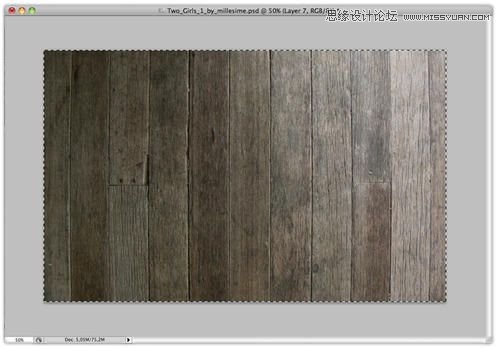
圖01
Step 2
之后ctrl + J 復制圖層,并使用ctrl + shift + U快捷鍵去色,完成這兩步后,把圖層混合模式改為“柔光”,你會發現圖片顏色變暗了,細節更明顯了。
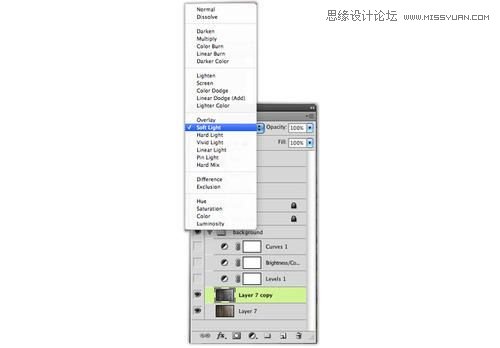
圖02
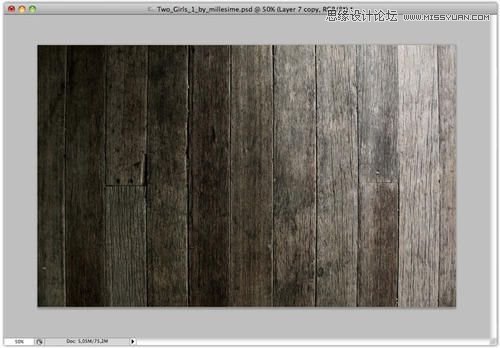
圖03
Step 3
之后打開調整 >亮度/對比度,將亮度調為0,對比度調為100,這樣可以使紋理更尖銳。

圖04
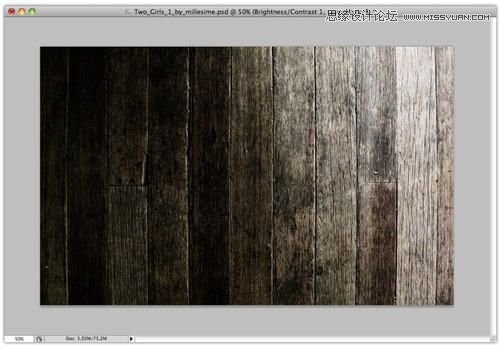
圖05
Step 4
再次打開調整菜單,選擇色階,按下面圖片將數值分別設為 26 / 1,00 / 255 , 現在紋理的效果就是我們想要的了。

圖06
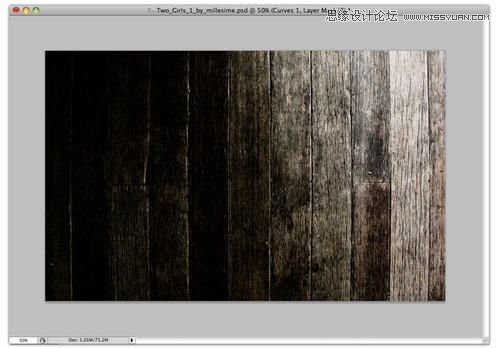
圖07
Step 5
現在調整曲線,我們要在曲線上面設置3個點。將第一個點按照下圖設置為輸出54,輸入102。

圖08
第二個點設置為輸出24,輸入34.

圖09
最后將第三個點設為輸出148,輸入176.現在我們的背景部分就設置完了,效果如下。

圖10

圖11
2修改舊照片
Step 6
現在點擊女孩的圖片下載原始尺寸。

上一篇:ps設計夢幻背景前翩翩起舞的女孩
下一篇:ps做紋身效果




























